| 1 |
まずはカラー作業ができるようにします。
イメージ-モード-RGBカラー を選択して下さい。
ここで注意が必要なのですが、印刷することをを前提で絵を描く場合はRGBカラーではなく、CMYKからーの方を選択するようにしてください。
詳しい説明は省きますが、RGBとCMY(CMYB)では発色方法が異なるため、その目的にあったカラー方法を選ぶ必要があります。
特に、印刷うんぬんを考えていない場合はRGBで問題ありません。
|
|
| 2 |
まずは、線画レイヤーの変更を行います。
パソコンで線画を描いた場合は、この項は飛ばしてください。
背景レイヤーはレイヤー位置の移動などが出来ないためなにかと不便です。
そこで、レイヤーパレットの背景レイヤーのところで ダブルクリック をしてください。
レイヤー名は線画とし、不透明度は100%のままで、描画モードを「通常」から「乗算」に変更してOKしてください。
これで、線画レイヤーの完成です。 |
 |
別の方法もありますが、こちらは何かあったときのために背景レイヤーを残しておきたいという場合に適しています。
レイヤーパレットの背景レイヤーのところで 右クリック-レイヤーを複製 を行います。
名前はとりあえず「線画」としておいてください。
すると、レイヤーが新しく追加されたと思います。
そうしたら、レイヤーがアクティブ(青色)になっているのを確認し、描画モードを「通常」から「乗算」に変更します。
これで、背景レイヤーを残した状態での線画レイヤーの完成です。
主線のレイヤー化を行なった場合はこの作業は必要ありません。
|
| 3 |
それでは色塗りを行っていきます。
はじめはそれぞれのパーツの基本色を決め、ベースとして塗っていきます。
まずは、髪の毛から塗ってみます。
レイヤーパレットの線画レイヤーをクリックしてアクティブ(青色)にします。
そして、ツールボックスから 自動選択ツールを選び、線画の髪の部分を選択して下さい。 自動選択ツールを選び、線画の髪の部分を選択して下さい。
すると、選択された範囲の部分が点線で表示されたと思います。
さらに、同じ色で塗りたい場所があるときは、shiftを押しながら選択していくと、選択範囲が追加されていきます。(shiftを押していないと今まで選択した範囲が消えてしまいます)
塗りたい場所を選択し終えたら、 選択範囲→選択範囲を変更→拡張 を選び、拡張量を「1」としてOKします。
そうしたら、レイヤーパレットの「新規レイヤーを作成」をクリックし、新しいレイヤー(レイヤー1)を作ります。
このレイヤーのところで ダブルクリック し、レイヤーの名前を「髪」としOKしてください。
描画モードは「通常」のままでいいです。
髪レイヤーの位置が線画レイヤーよりも上にあるときはドラッグして線画レイヤーよりも下の位置へ移動してください。
髪レイヤーがアクティブになっているのを確認したら、ツールパレットの描画色を選択しカラーピッカーを出します。
ここで、髪の毛の色を選びOKします。
 塗りつぶしツールを選択し、選択範囲内(点線で囲まれている髪の部分)でクリックします。 塗りつぶしツールを選択し、選択範囲内(点線で囲まれている髪の部分)でクリックします。
すると、髪の毛に色がついたのが分かりますか。
塗り終わったら、 ctrl+D で選択範囲を解除してください。
ベース色の塗りは、選択範囲を指定→塗りつぶし が基本となるのでしっかり理解してください。
|

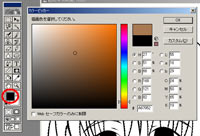
|
  |
| 4 |
同じ要領で、ほかの部分の基本色を塗っていきます。
右がレイヤーの一覧です。
|
 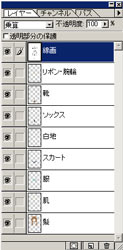 |
|
|